Nota: Nos gustaría proporcionarle el contenido de ayuda actual lo más rápido posible en su idioma. Esta página se ha traducido mediante un sistema automático y es posible que contenga imprecisiones o errores gramaticales. Nuestro objetivo es que este contenido sea útil para usted. ¿Puede informarnos sobre si la información le ha sido útil al final de la página? Aquí tiene el artículo en inglés para que pueda consultarlo fácilmente.
PowerPoint para Microsoft 365 le permite publicar un vídeo de presentación en Microsoft Stream, como se describe aquí. Además, para un vídeo que desea insertar en una presentación, puede publicarlo en Microsoft Stream mediante la carga del vídeo directamente.
Publicar en Microsoft Stream le ofrece la ventaja adicional de tener un archivo de subtítulos creado automáticamente. Esto hará que el vídeo sea más accesible.
Microsoft Stream es un servicio de vídeo para empresas: los usuarios de su organización pueden cargar, ver y compartir vídeos de forma segura. Para obtener información sobre quién puede usar Microsoft Stream, consulta los siguientes requisitos .
Indicar a Microsoft Stream que cree subtítulos
Una vez cargado el vídeo, PowerPoint le proporciona un vínculo a la página de reproducción de vídeo en el sitio Microsoft Stream de su organización.
-
Abra la página de reproducción de vídeo en el explorador.
-
En el panel de detalles, haga clic en el botón puntos suspensivos ("más") y, a continuación, seleccione Editar:
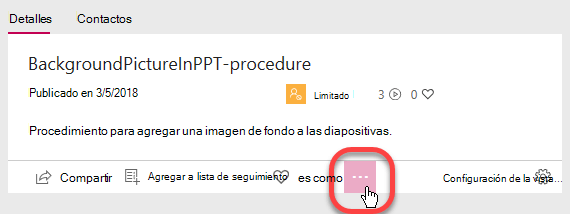
Ahora está editando las propiedades del vídeo. Hay tres ventanas, de izquierda a derecha: detalles, permisos y Opciones.
-
En detalles, especifique el idioma del vídeo. En la actualidad, se pueden crear archivos de título generados automáticamente para los vídeos en inglés y español en los formatos MP4 y WMV.
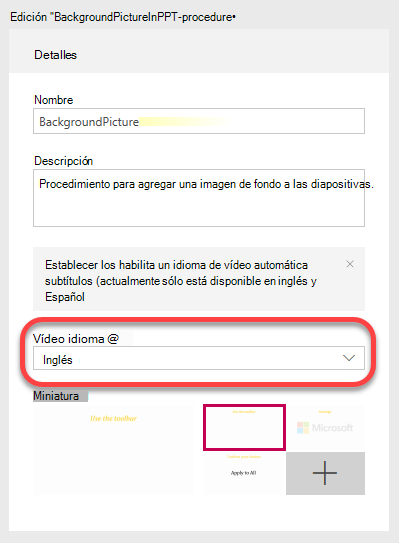
-
A continuación, en la ventana de Opciones de la derecha, seleccione generar automáticamente un archivo de título:
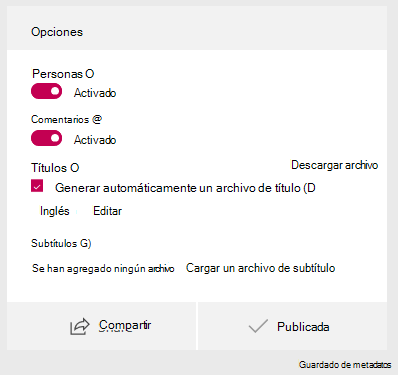
-
Seleccione aplicar en la parte superior de la página para guardar la configuración.
Por lo general, los títulos automáticos tardan 1-2 veces la duración del vídeo en finalizar el procesamiento (es decir, esperan esperar dos horas aproximadamente para crear títulos para un vídeo de una hora).
Editar la precisión de los títulos
Es probable que su transcripción tenga que corregir la puntuación y algunas de las palabras. La herramienta transcripción es una nueva característica que usa la inteligencia artificial para escribir las palabras. Aprenderá y será más precisa a medida que vaya avanzando el tiempo.
-
Una vez creadas las leyendas, seleccione Configuración de la vista en la página de reproducción de vídeo:
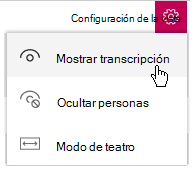
-
Seleccione Mostrar transcripción.
Una vez generadas las leyendas cerradas por Microsoft Stream, la transcripción del vídeo aparece junto a ella en la página de reproducción del vídeo.
Esta transcripción se puede editar directamente en la página para mejorar su precisión.
-
La ventana de transCripción tiene un botón Editar. Edite cada segmento de tiempo individualmente. Seleccione un segmento en el panel transcripción y, a continuación, seleccione el botón Editar en la parte inferior del panel:
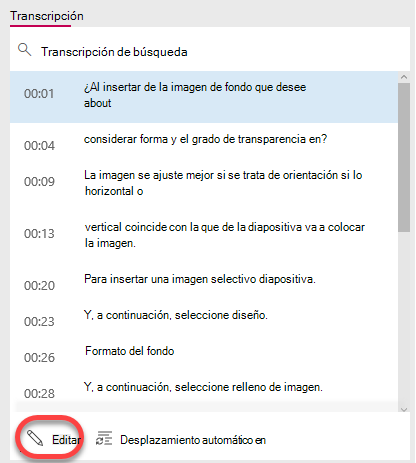
Al seleccionar un segmento de tiempo para editarlo, la reproducción de audio y vídeo, empezando desde ese segmento.
Aparecerán dos botones a la derecha de la ventana de transcripción mientras los edita. La parte superior permite reproducir el segmento de vídeo seleccionado actualmente.

-
Cuando haya terminado de editar un segmento, seleccione el segundo botón para guardar los cambios. Haga clic en el siguiente segmento para editarlo y continúe con el proceso hasta que haya editado la transcripción a su gusto.
Reproducir un vídeo en Microsoft Stream con títulos
Si un vídeo en Microsoft Stream tiene subtítulos disponibles, la barra de herramientas situada en la parte inferior derecha del vídeo tiene un botón de alternancia para desactivarlo o activarlo:
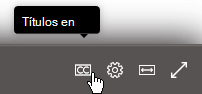
Descargar el archivo de subtítulo cerrado modificado
El archivo de subtítulos que ha creado Microsoft Stream es un archivo basado en texto con una extensión de nombre de archivo. VTT. ("WebVTT" es un formato estándar para mostrar texto temporizado en sincronización con pistas de audio o vídeo).
Si quiere agregar títulos a la presentación de PowerPoint original, siga este procedimiento y el siguiente, "agregar el archivo de título al vídeo".
-
Para descargar el archivo de subtítulos, vuelva a la página de propiedades del vídeo.
-
En el panel de detalles, haga clic en el botón puntos suspensivos ("más") y, a continuación, seleccione Editar:
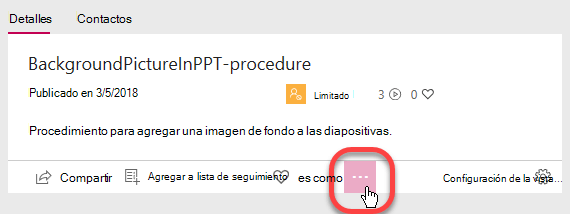
En la ventana de Opciones de la derecha, seleccione el vínculo del archivo de descarga, que se muestra con un círculo en la siguiente imagen:
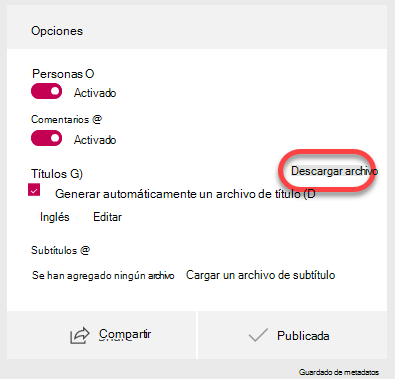
-
El archivo se guardará en la carpeta descargas de su equipo. Después puede moverla donde quiera en el sistema.
Se recomienda cambiar el nombre del archivo con el siguiente formato:
MyClosedCaptions. en. VTT
Una práctica común es incluir un código de idioma de dos letras, como "en" (Inglés) o "es" (para español). La extensión del nombre de archivo debe ser ". VTT".
Agregar el archivo de título al vídeo
Una vez que haya descargado en el equipo un archivo de subtítulos terminados, estará listo para agregar subtítulos en PowerPoint.
Requisitos para Microsoft Stream
Publicar vídeos en Microsoft Stream es una característica de suscriptor de Microsoft 365.
Microsoft Stream tiene licencia para cada usuario en cuanto a suscripción. Está disponible como parte de los planes de suscripción de Microsoft 365 para organizaciones y empresas (excepto para los planes de Business Premium y empresariales Essentials). También está disponible como un servicio independiente.
Para obtener más información, consulta lainformación general sobre las licencias de Microsoft Stream y la Introducción a los precios.







